Upravljanje komentarima na WordPress platformi: Vodič za onemogućavanje
WordPress je dominantan sistem za upravljanje sadržajem, poznat po svojoj izuzetnoj prilagodljivosti. Milioni veb-sajtova širom sveta koriste ovu platformu, jer omogućava personalizaciju prema individualnim potrebama korisnika.
Jedna od ključnih funkcionalnosti WordPress-a je mogućnost upravljanja komentarima, koja podstiče interakciju korisnika i stvara osećaj zajednice. Međutim, ponekad je potrebno isključiti ovu funkciju kako bi sajt zadržao profesionalan i čist izgled. Postoji nekoliko opravdanih razloga za to, kao što su smanjenje neželjene pošte, zaštita reputacije brenda ili jednostavno, sadržaj koji ne zahteva angažman korisnika.
Bez obzira na razlog, upravljanje komentarima je ključni aspekt održavanja WordPress sajta. U ovom tekstu, detaljno ću vas provesti kroz korak-po-korak proces onemogućavanja komentara na WordPress sajtu, što će vam pomoći da održite čist i profesionalan izgled vašeg veb prostora. Pažljivo pratite uputstva.
Postoji više jakih razloga zašto biste mogli poželeti da onemogućite komentare na vašem WordPress sajtu. Ova odluka se donosi s ciljem poboljšanja upotrebljivosti i estetike sajta.
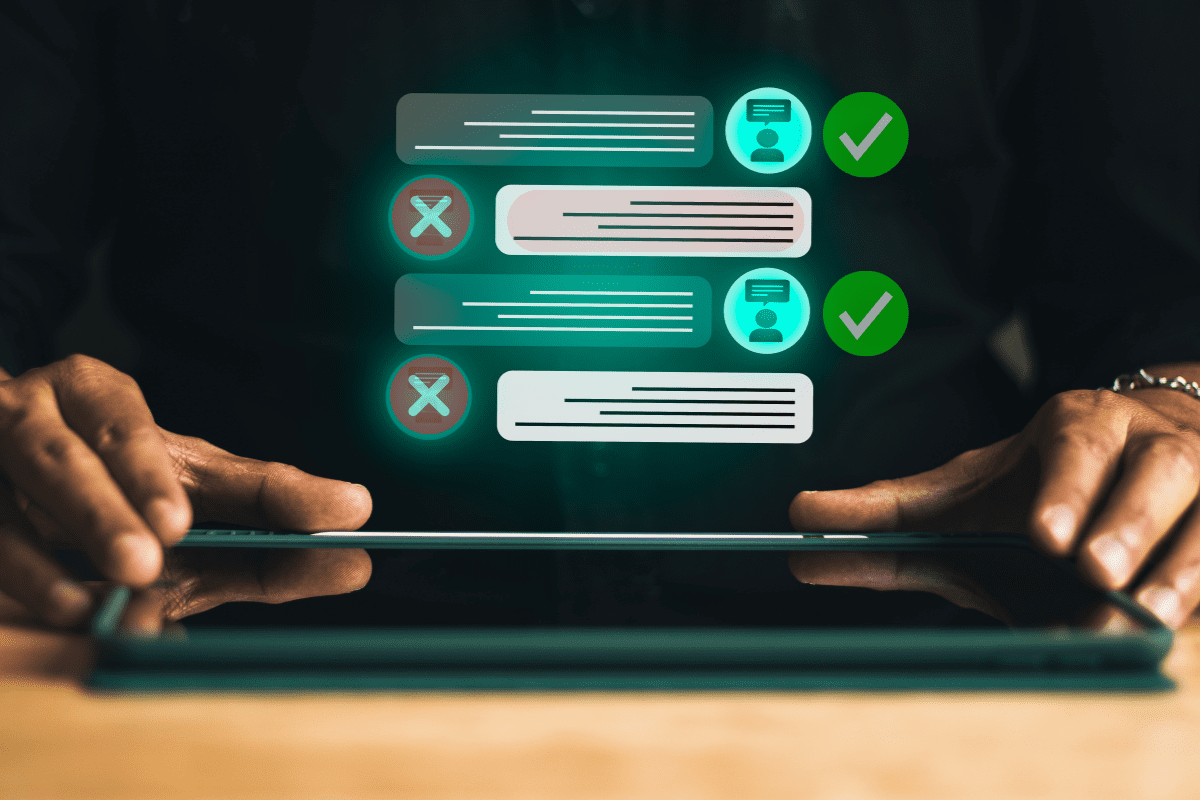
Sledi nekoliko ključnih razloga zašto vlasnici sajtova odlučuju da onemoguće komentare:
Sprečavanje neželjene pošte
Odsek za komentare često postaje meta spamera koji postavljaju neprikladne linkove i komentare. Onemogućavanje komentara je efikasan način za borbu protiv neželjenog sadržaja i očuvanje sigurnosti i pouzdanosti vašeg sajta.
Održavanje profesionalnog izgleda
Za kompanije i profesionalne portfolije, čist i uredan izgled je od suštinskog značaja. Isključivanjem komentara, eliminišete potencijalni nered i smetnje, omogućavajući korisnicima da se fokusiraju na ključni sadržaj bez ometanja.
Smanjenje potrebe za moderacijom
Moderiranje i upravljanje komentarima na WordPress-u može oduzeti značajno vreme. Ako ste samostalni bloger ili vlasnik velikog sajta, možda nemate resurse da pravilno filtrirate komentare. Onemogućavanjem komentara, oslobađate vreme za kreiranje sadržaja.
Poboljšanje brzine učitavanja
Komentari ponekad mogu zahtevati dodatne resurse za prikazivanje, što usporava brzinu učitavanja stranice, posebno kod popularnih objava. Isključivanje komentara može poboljšati performanse vašeg sajta i pružiti bolje korisničko iskustvo.
Fokus na druge kanale komunikacije
Umesto komentara, možete usmeriti posetioce na druge platforme putem linkova ka društvenim mrežama. Na taj način podstičete angažman na drugim kanalima umesto na samom sajtu. Takođe, možete ih preusmeriti na druge delove sajta, newsletter ili ankete.
Smanjenje pravnih rizika
U određenim industrijama, kao što su pravne ili finansijske usluge, sadržaj koji generišu korisnici može izazvati pravne ili regulatorne probleme. Onemogućavanje komentara je proaktivna mera za izbegavanje ovih komplikacija.
Odluku o isključivanju komentara donosite u zavisnosti od tipa i ciljeva vašeg sajta. Razmotrite navedene faktore pre nego što se odlučite za isključivanje ili zadržavanje komentara.
Ovaj metod je idealan za isključivanje komentara na već objavljenim objavama. Nakon primene sledećih koraka, možete ukloniti ili isključiti komentare sa svih postojećih objava. Pratite sledeće korake:
- Prijavite se na svoj WordPress sajt i kliknite na „Komentari“. Bićete preusmereni na stranicu sa svim komentarima koji su postavljeni na vašem sajtu.
- Grupno odaberite sve komentare i iz padajućeg menija odaberite „Prebaci u korpu“.
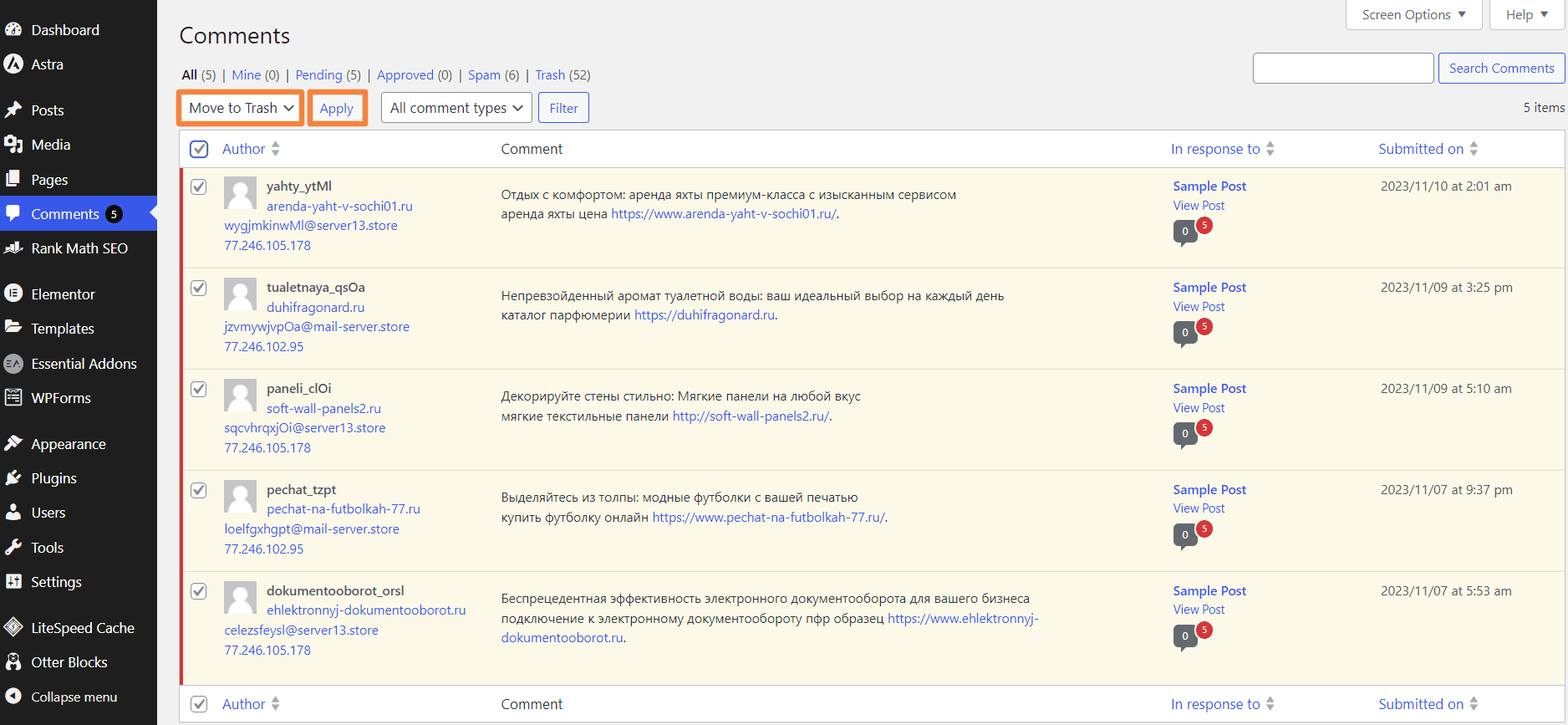
- Kliknite na „Primeni“ da prebacite sve komentare u korpu.
- Svi komentari su sada uklonjeni sa vaših objava, ali opcija za komentarisanje i dalje je aktivna.
- Da biste isključili opciju komentarisanja na postojećim objavama, idite na „Objave“ > „Sve objave“.
- Vidite sve objave na sajtu. Grupno odaberite sve objave i iz padajućeg menija odaberite „Uredi“.
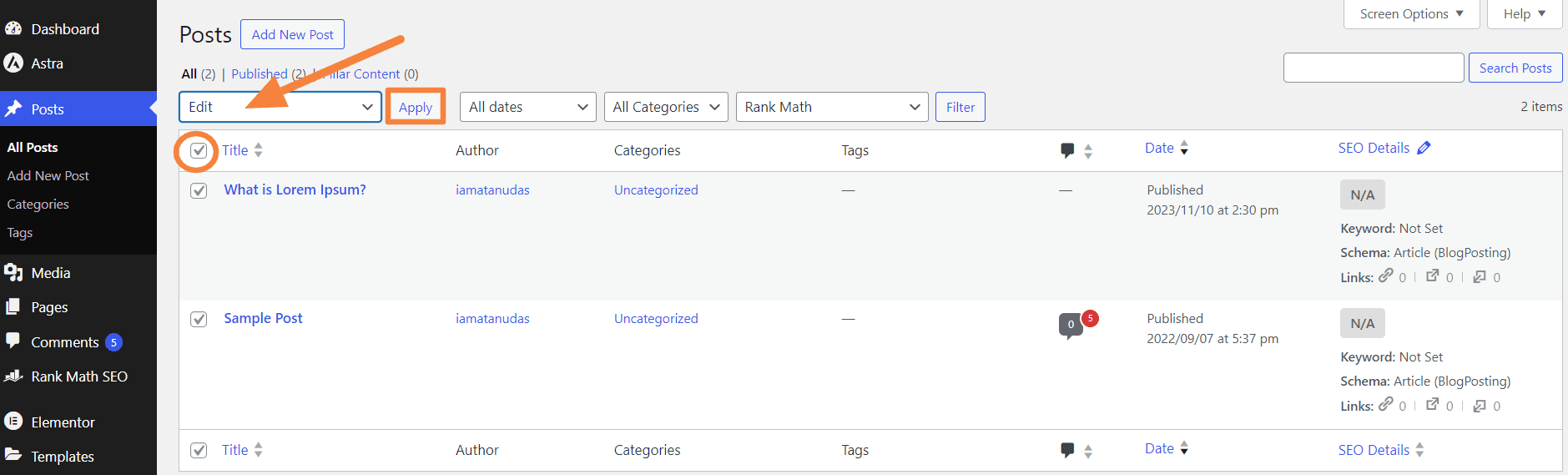
- Na ovoj stranici možete menjati podešavanja. Pronađite „Komentari“ i iz padajućeg menija odaberite „Ne dozvoli“.
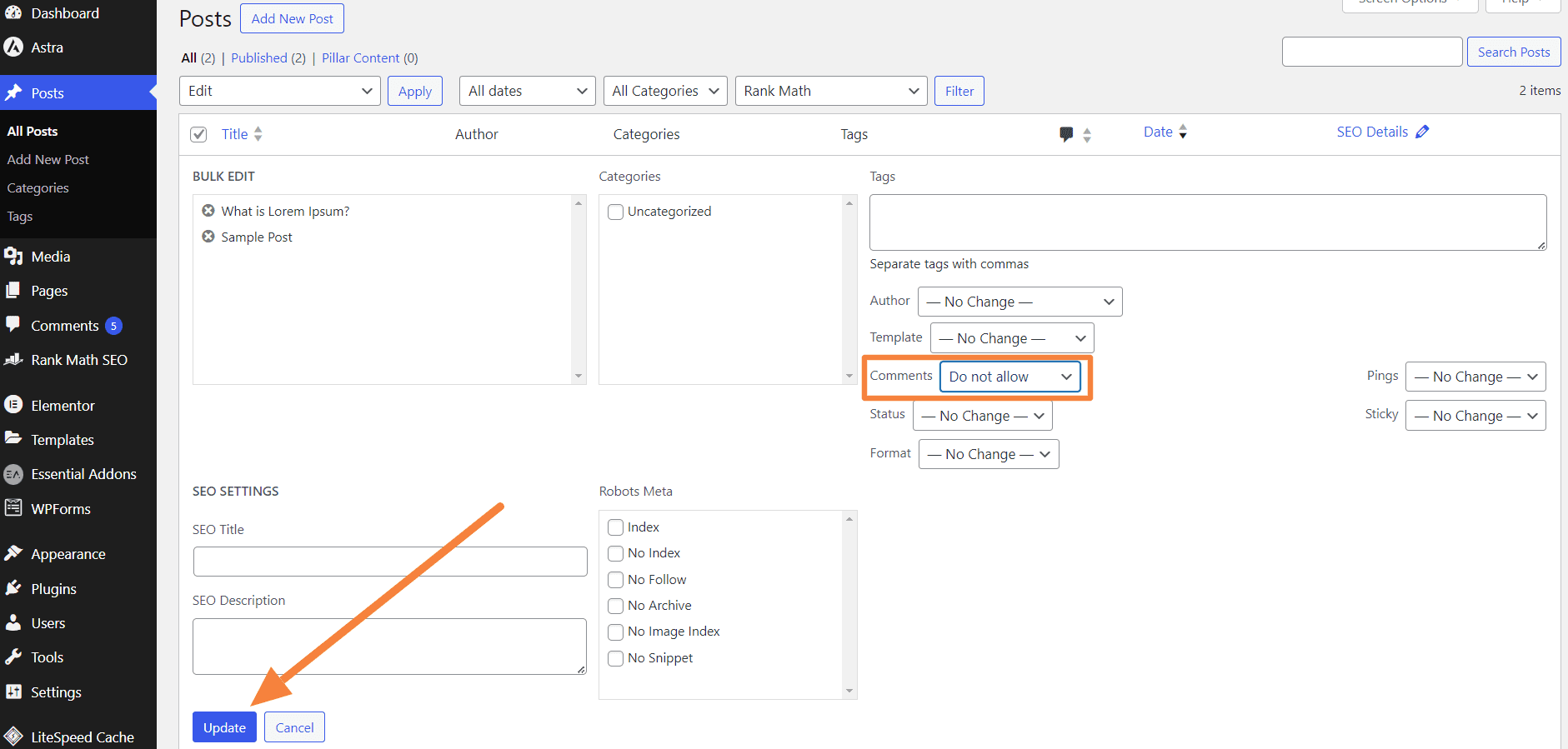
- Kliknite na „Ažuriraj“ da biste onemogućili komentare na svim objavama.
A šta je sa komentarima na stranicama? Nastavite da čitate kako biste saznali više.
WordPress podrazumevano isključuje odsek za komentare za sve novokreirane stranice. Međutim, ako je odsek za komentare aktivan na vašim stranicama, to je verovatno zbog prethodno izmenjenih podešavanja ili zbog šablona koji ga je omogućio.
Da biste onemogućili komentare na stranicama, pratite ove korake:
- Nakon prijave na svoj WordPress sajt, idite na „Stranice“ > „Sve stranice“.
- Odaberite sve stranice grupno i u padajućem meniju kliknite na „Uredi“.
- Pored „Komentara“ odaberite „Ne dozvoli“ iz padajućeg menija.
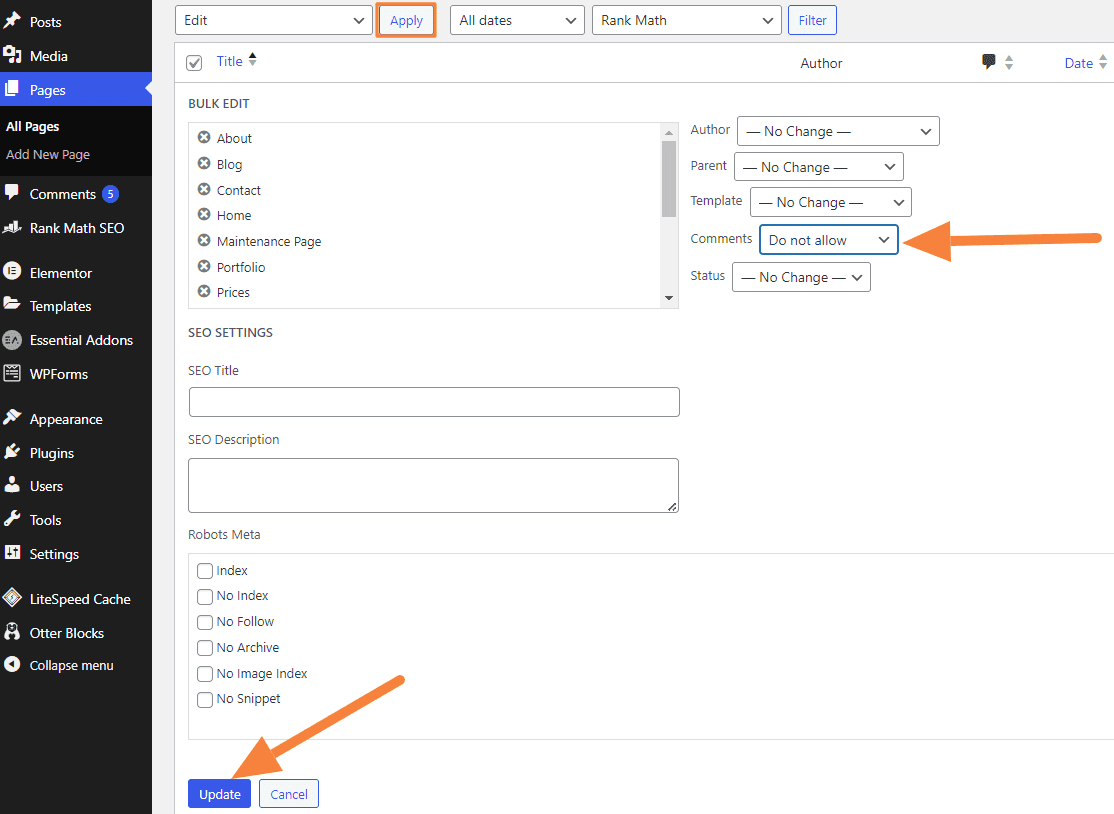
- Kliknite na „Ažuriraj“ kako biste primenili izmene.
Na ovaj način odsek za komentare biće isključen na postojećim stranicama vašeg sajta. Sada, razmotrićemo pristup koji omogućava da isključite komentare nakon određenog broja dana.
Ova postavka je jednostavnija od prethodnih pristupa, ali ovim metodom nećete moći da onemogućite komentare na stranicama. Pratite ove korake:
- Prijavite se na svoj WordPress sajt i kliknite na „Podešavanja“ > „Diskusija“.
- U okviru podešavanja diskusije pronađite opciju „Automatski zatvori komentare na objavama starijim od [Broj] dana“.
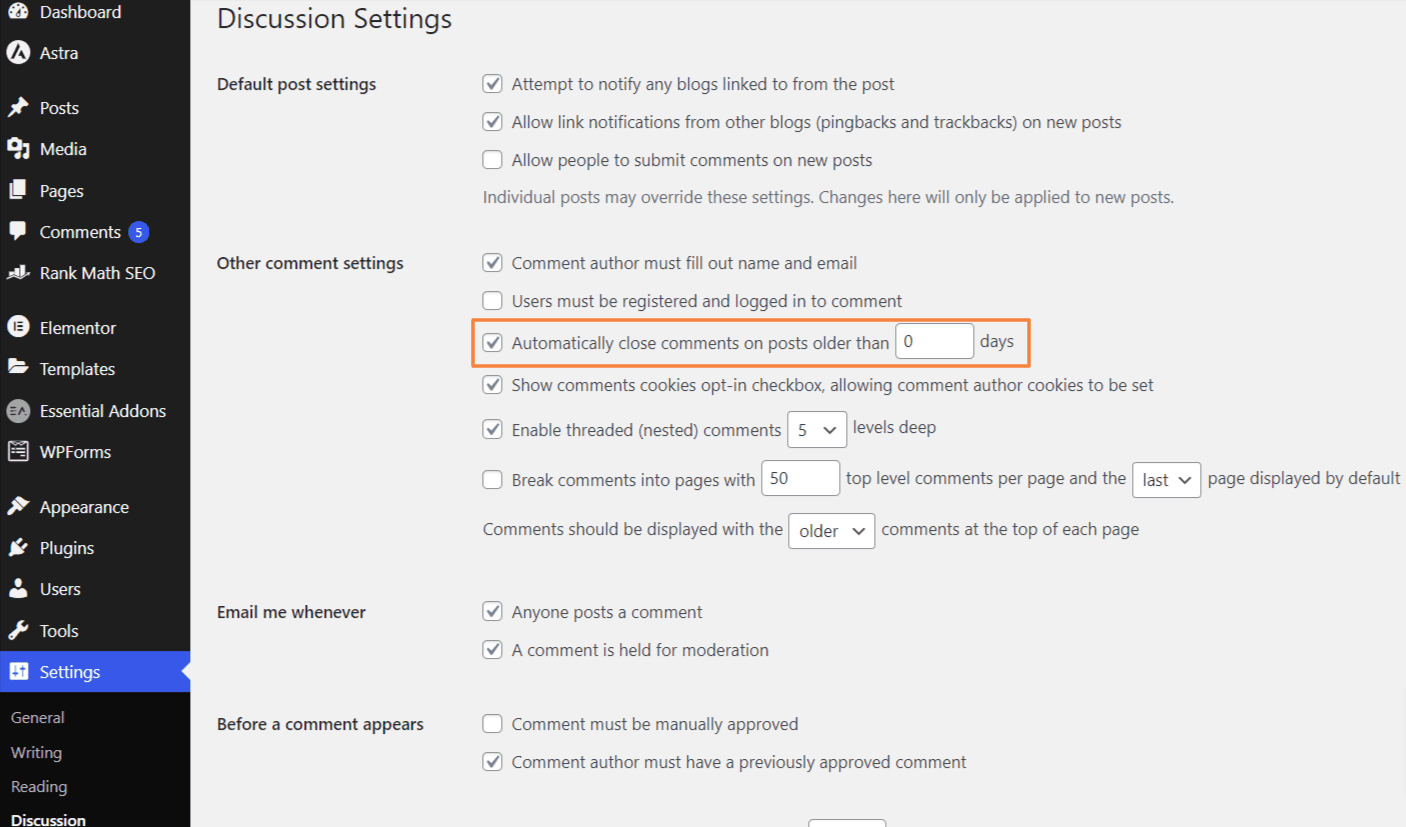
- Unesite vrednost 0, što će isključiti komentare na svim objavama.
- Kliknite na „Sačuvaj izmene“ da bi izmene bile primenjene.
Sada ćemo videti kako da onemogućite komentare na budućim objavama. Ovaj pristup će vam omogućiti globalno isključivanje komentara na vašim WordPress objavama.
Prva dva metoda su vam omogućila da isključite komentare za postojeće objave i stranice. Međutim, ne zaustavljaju funkciju komentarisanja na novim člancima. Postoji podešavanje koje možete da konfiguršete kako biste isključili komentare za sve buduće objave. Pratite ove korake:
- Nakon prijave na vaš WordPress sajt, idite na „Podešavanja“ > „Diskusija“.
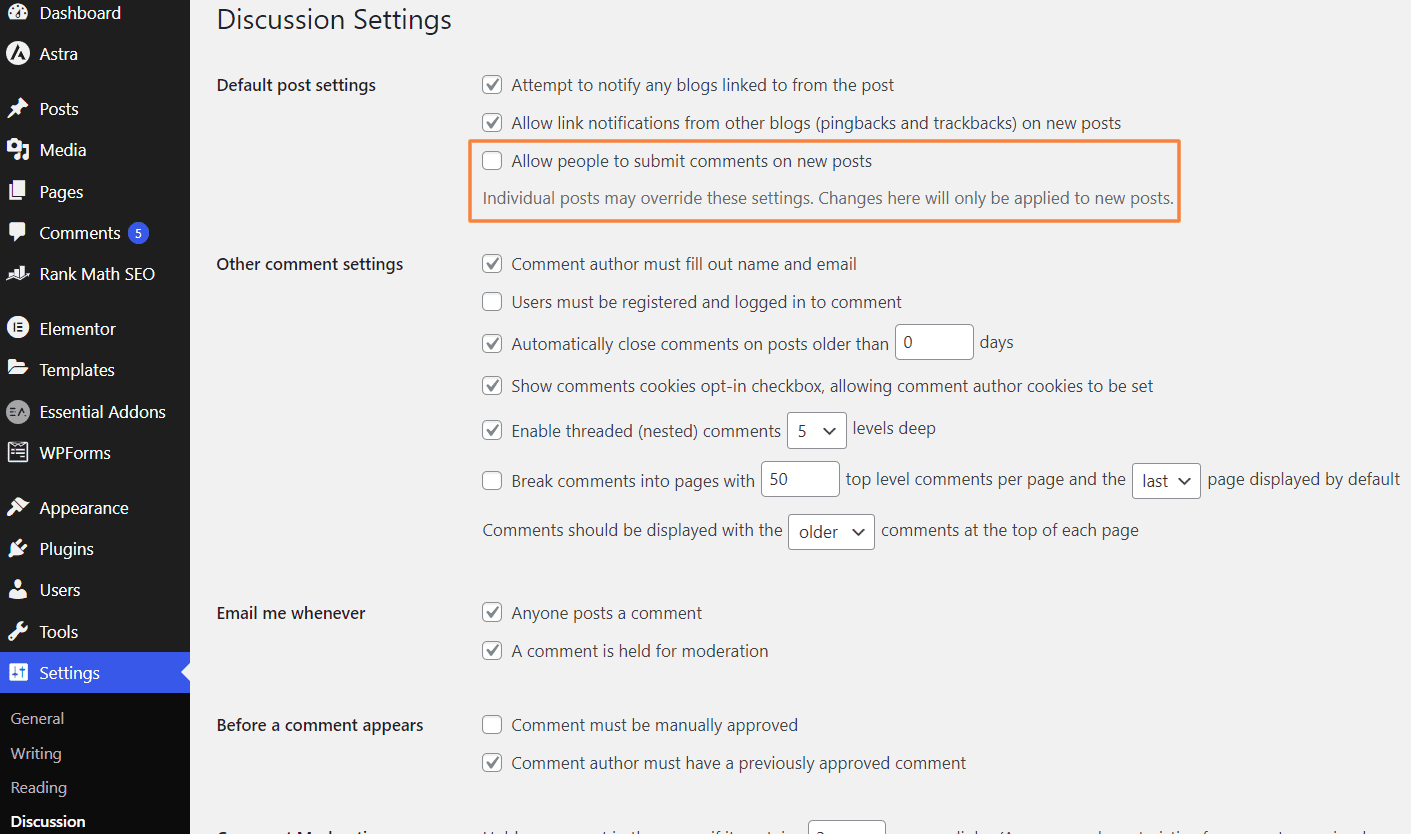
- Pronađite opciju „Dozvoli ljudima da šalju komentare na nove objave“ i isključite je da biste onemogućili komentare na budućim objavama.
- Sačuvajte podešavanja.
Ova postavka će sprečiti posetioce da ostavljaju komentare na buduće objave. Ukoliko želite da onemogućite komentare na određenoj objavi, a ne na celom sajtu, nastavite da čitate.
Onemogućavanje komentara na određenim objavama i stranicama
Ukoliko ne želite da isključite komentare na svim objavama i stranicama, onda je ova opcija prava za vas. Onemogućićete komentare na odabranim objavama ili stranicama. Ne morate birati objave grupno, već pojedinačno one na kojima želite da isključite komentarisanje.
Pratite ove korake:
- Pristupite vašem WordPress admin panelu i idite na „Objave“ > „Sve objave“.
- Pronađite objave na kojima želite da onemogućite komentare i označite ih.
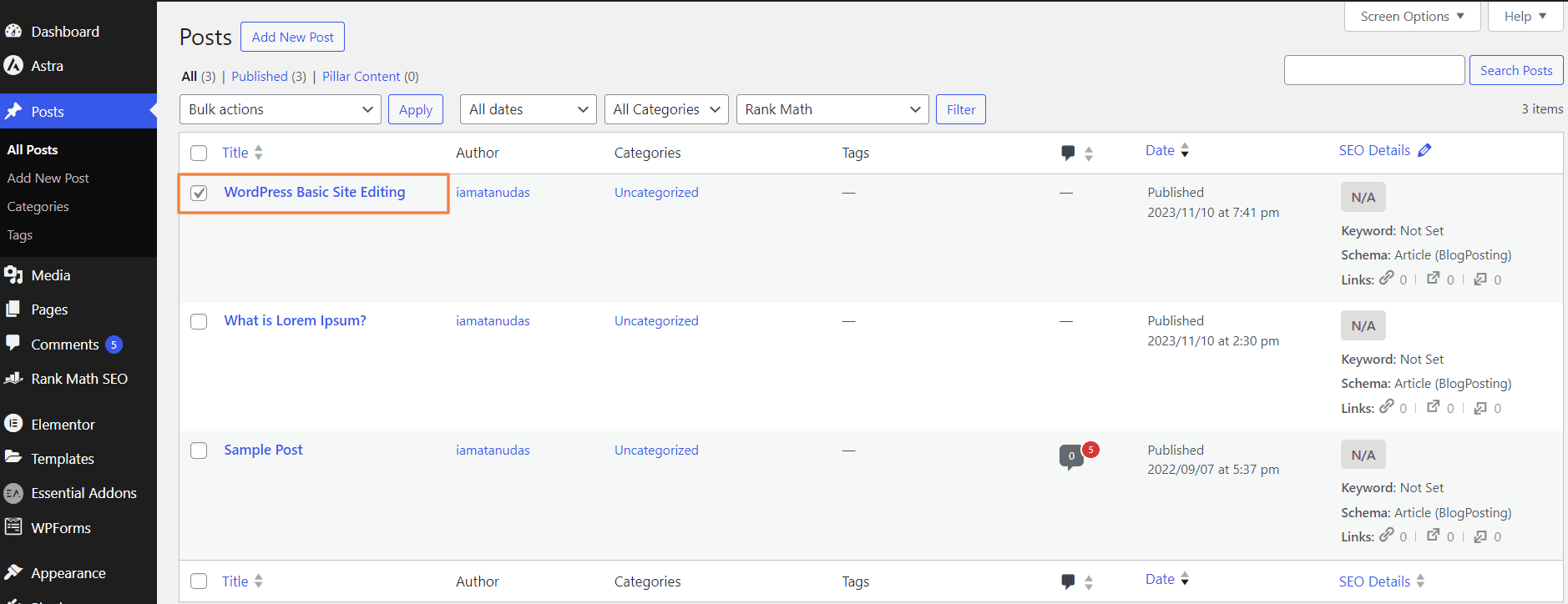
- U padajućem meniju „Grupne akcije“ izaberite „Uredi“ i kliknite na dugme „Primeni“.
- Potvrdite odabir odabranih objava za grupno uređivanje.
- Iz padajućeg menija „Komentari“ odaberite „Ne dozvoli“ da biste onemogućili komentare za odabrane objave.
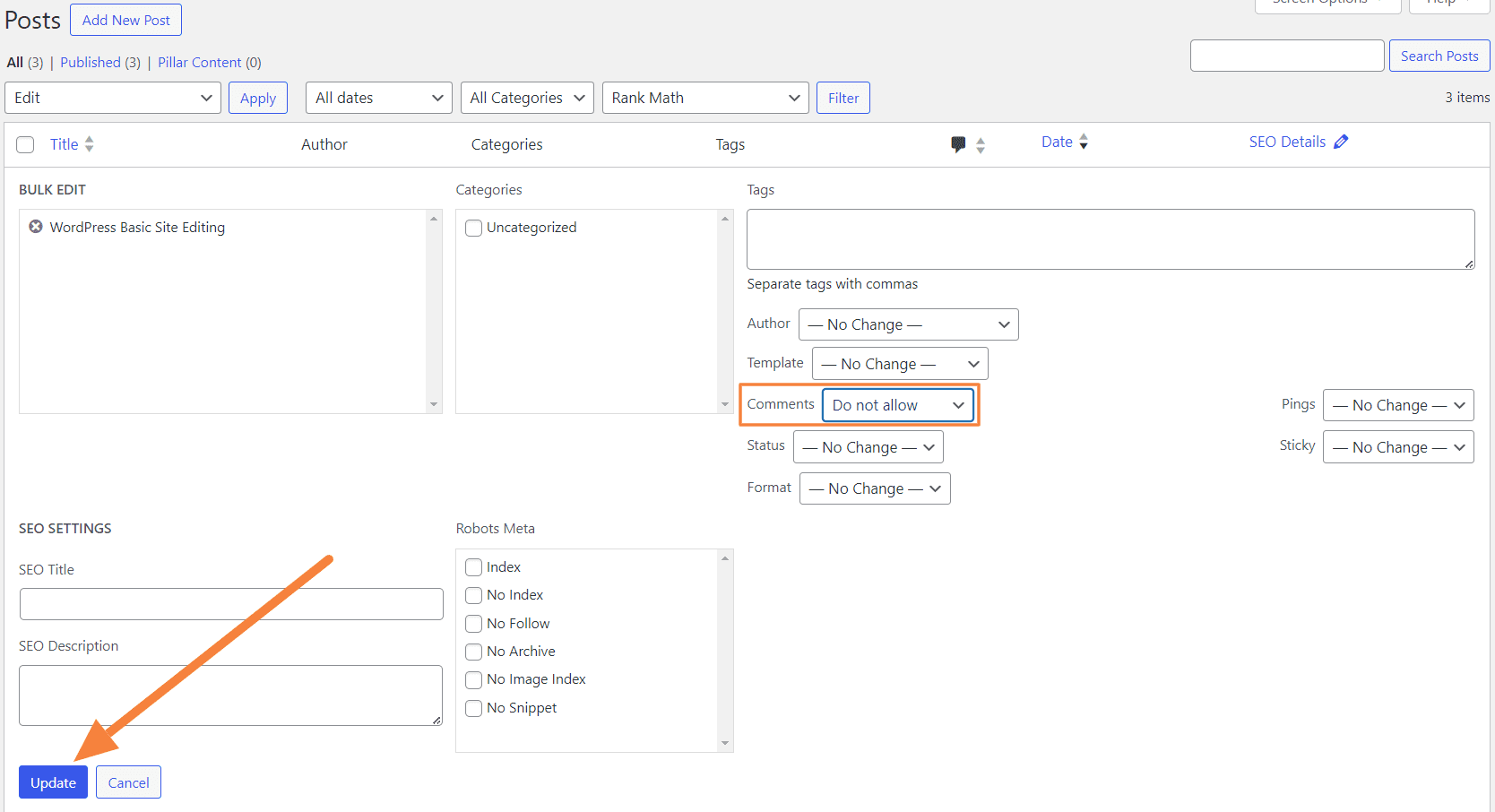
- Kliknite na dugme „Ažuriraj“ da biste sačuvali promene.
Takođe, možete isključiti komentare dok uređujete objavu, a ne grupno. Ovaj alternativni pristup može zameniti sva prethodna globalna podešavanja. Hajde da proverimo i taj pristup.
Možete onemogućiti funkciju komentarisanja dok objavljujete sadržaj na blogu. Na taj način, upravljanje komentarima je pojednostavljeno jer se podešavanja unose unutar pojedinačne objave. Sledite ove korake:
- Prilikom uređivanja objave u Gutenberg ili Classic editoru, proces je sličan. Pretpostavimo da kreirate novu objavu idući na „Objave“ > „Dodaj novu objavu“.
- Na desnoj strani ekrana, pronađite oblast „Podešavanja“. Pronađite odsek „Diskusija“ i kliknite na njega.
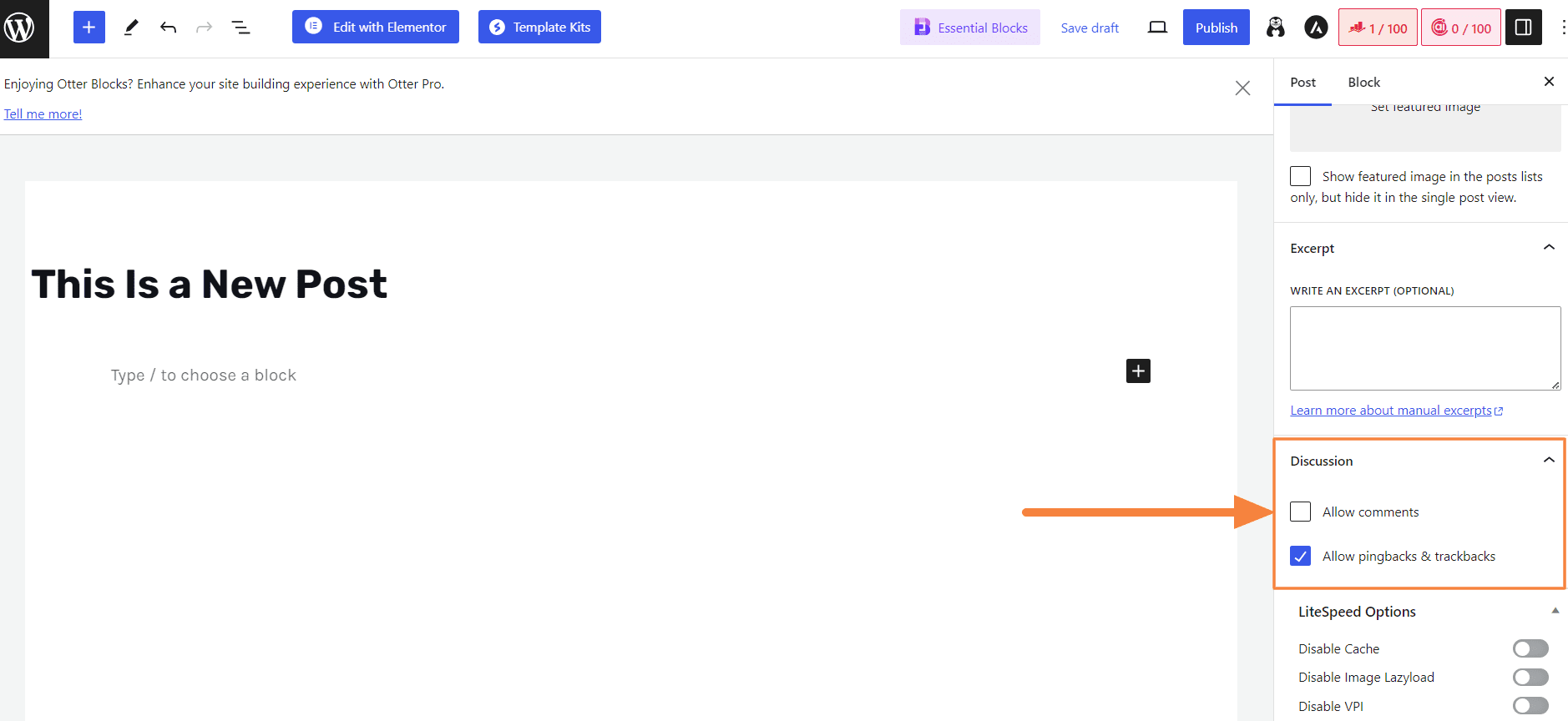
- Poništite opciju „Dozvoli komentar“.
- Kliknite na „Objavi“ ili „Ažuriraj“ da biste primenili promene.
- Ako ne vidite opciju „Diskusija“, kliknite na tri tačke u gornjem desnom uglu ekrana.
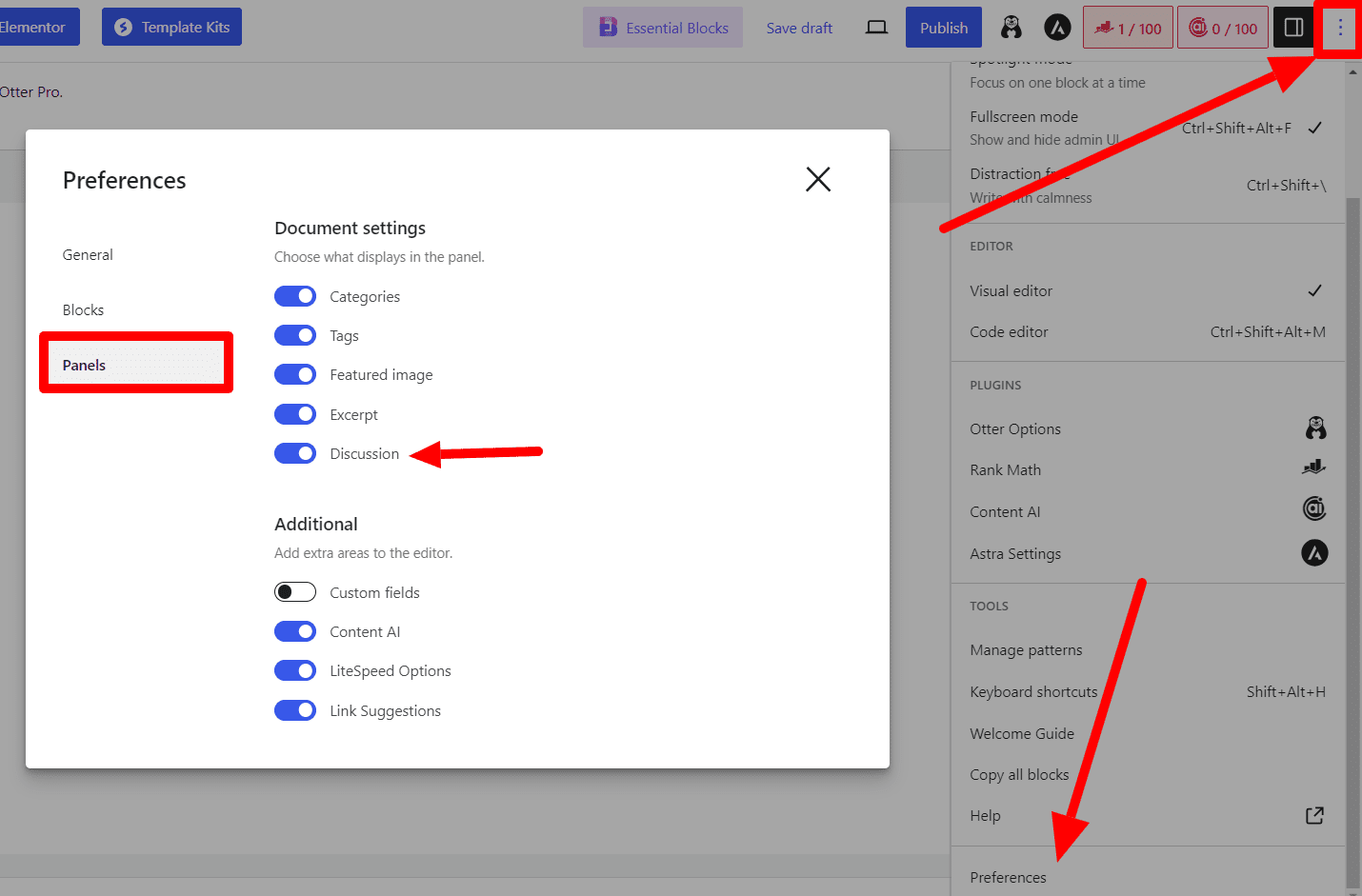
- Kliknite na „Preference“, zatim u novom prozoru kliknite na „Paneli“ i uključite „Diskusija“.
Do sada sam vam predstavio sve ručne metode za onemogućavanje komentara, bez dodatnog kodiranja ili dodataka. Sada ćemo preći na proces onemogućavanja komentara pomoću dodatka, što može olakšati upravljanje komentarima.
Ukoliko imate veliki sajt sa puno objava i komentara, upotreba dodatka može biti odlična ideja. Koristićemo Disable Comments dodatak, koji omogućava da se isključe ili uključe komentari na stranicama, objavama i medijima. On pruža jednostavan način da sprečite spamere da ostavljaju komentare na vašem sajtu.
Preuzmite kontrolu nad svim opcijama za komentarisanje i podešavajte ih po želji. Dodatak vam omogućava da isključite komentare na odabranim objavama, stranicama i medijima, a pored toga i da isključite komentare na celoj mreži.
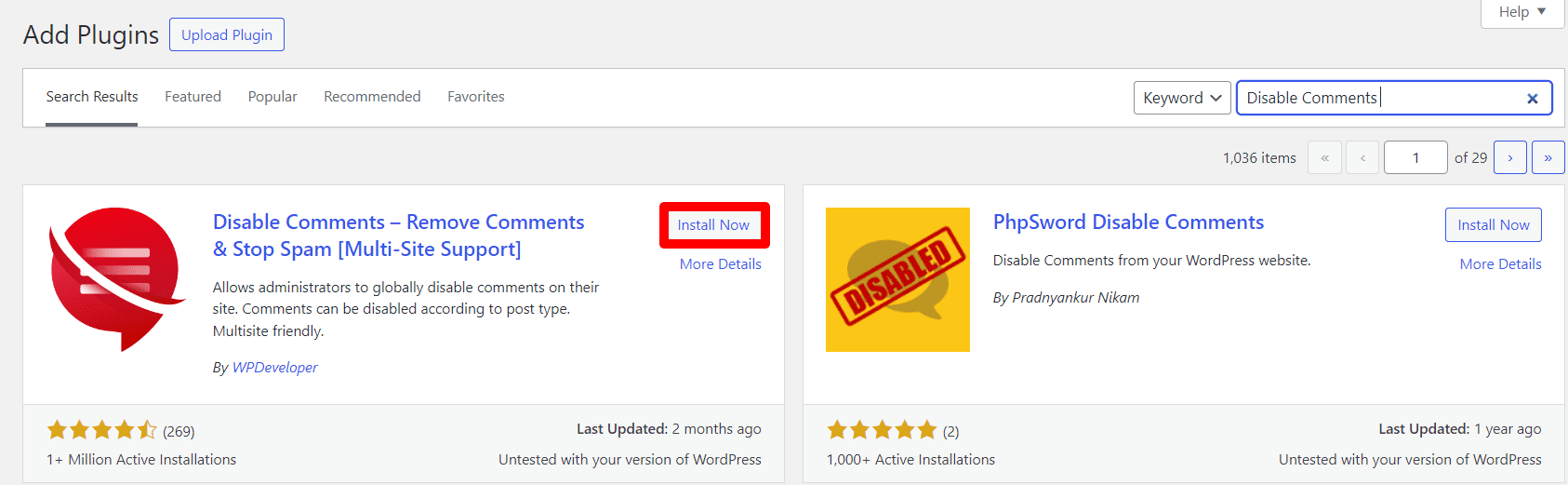
Nakon instaliranja dodatka, pristupićete mu putem „Podešavanja“ > „Disable Comments“. Dodatak nudi dve opcije u karticama. Prva opcija vam omogućava da onemogućite komentare, a druga da ih izbrišete sa sajta.
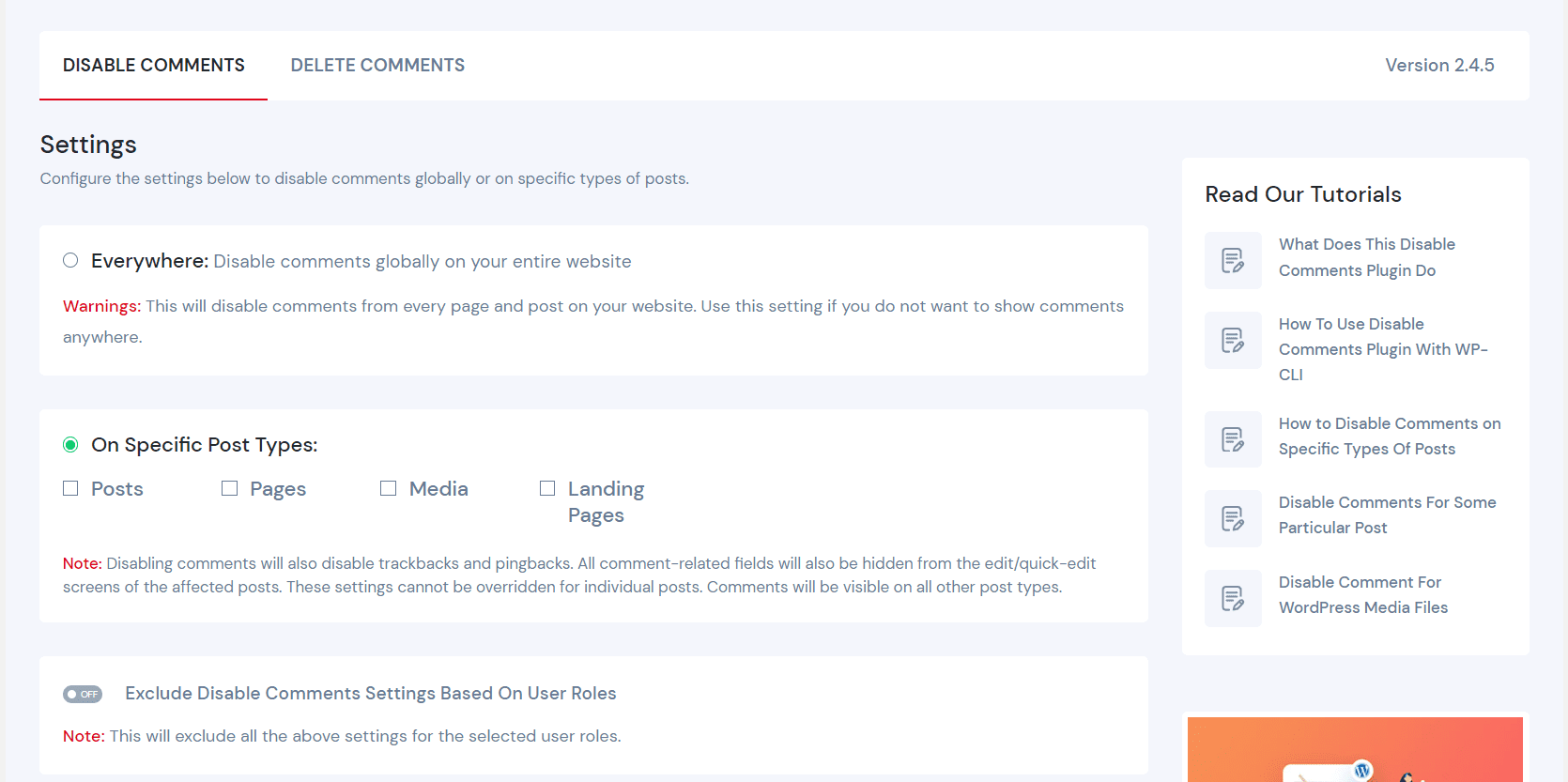
U podešavanjima „Disable Comments“ možete onemogućiti komentare globalno ili samo na određenim objavama, stranicama ili medijima. Dodatno, možete onemogućiti komentare u zavisnosti od uloga korisnika.
Međutim, ne možete promeniti podešavanja komentara na pojedinačnim objavama. Koristite tip objave ili ručni pristup da biste u potpunosti kontrolisali podešavanja komentara i zadržali neke od njih na sajtu.
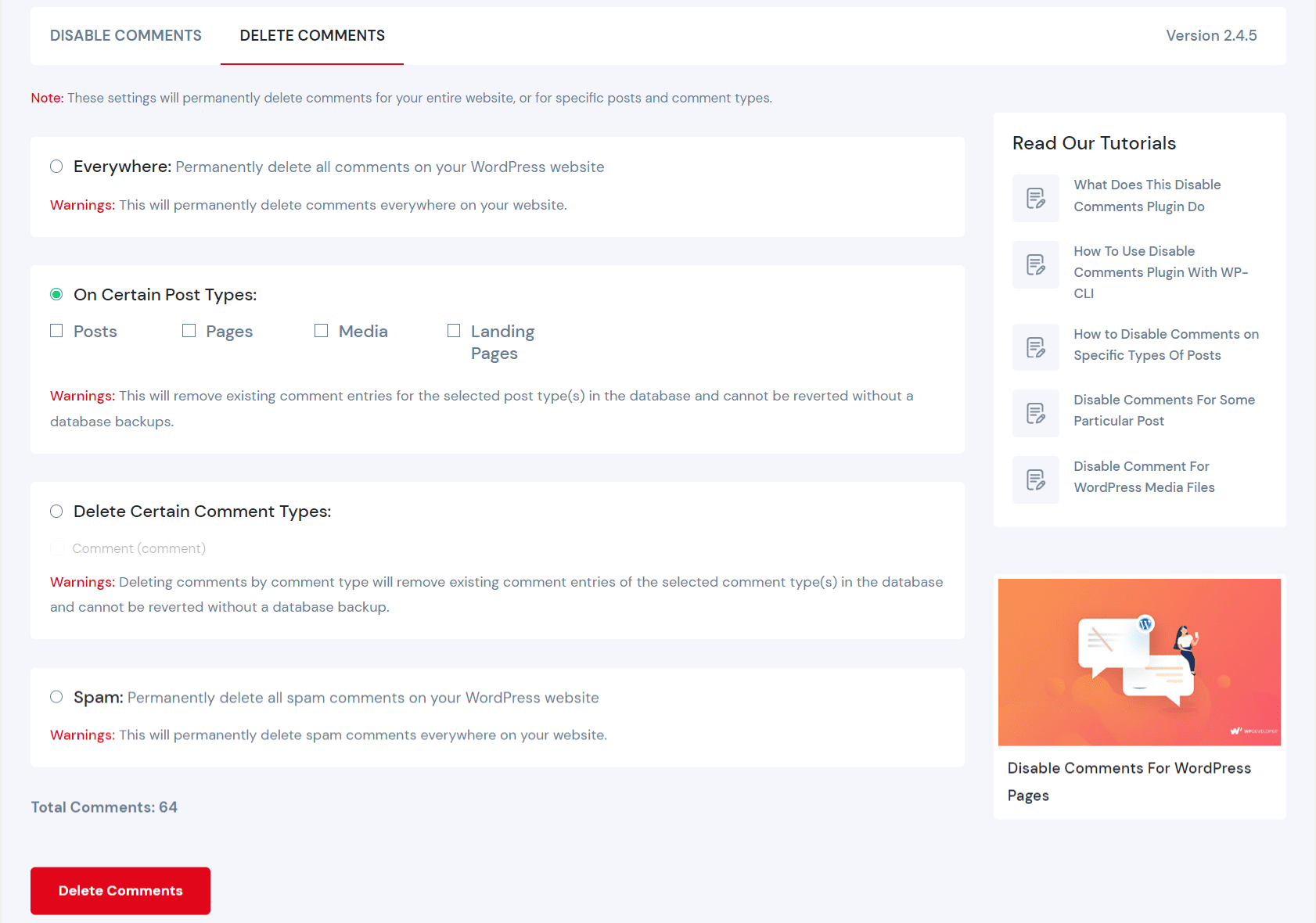
U odeljku „Delete Comments“ možete obrisati globalne komentare sa određenih objava, stranica, medija i odredišnih stranica. Možete obrisati i određene tipove komentara i neželjene komentare.
Sledeći metod je za one koji žele da uklone komentare putem kodova.
Sledeće korake treba da koriste samo oni koji su upoznati sa modifikacijom WordPress tema. Pored toga, ako ste pratili sve bezbednosne korake kao što je pravljenje rezervne kopije ili korišćenje „child“ teme, sledite korake za korišćenje kodova za isključivanje komentara:
- Idite na glavnu kontrolnu tablu i pristupite uređivaču fajlova: „Izgled“ > „Teme“.
- Na desnoj strani editora, pronađite fajl „page.php“ i kliknite na njega.
- U fajlu „page.php“, pronađite sledeći red koda:
<?php comments_template( '', true ); ?>
- Zamenite ga sa sledećim linijama koda:
<!-- Begin Comment --> <?php comments_template( '', true ); ?> <!-- End Comment -->
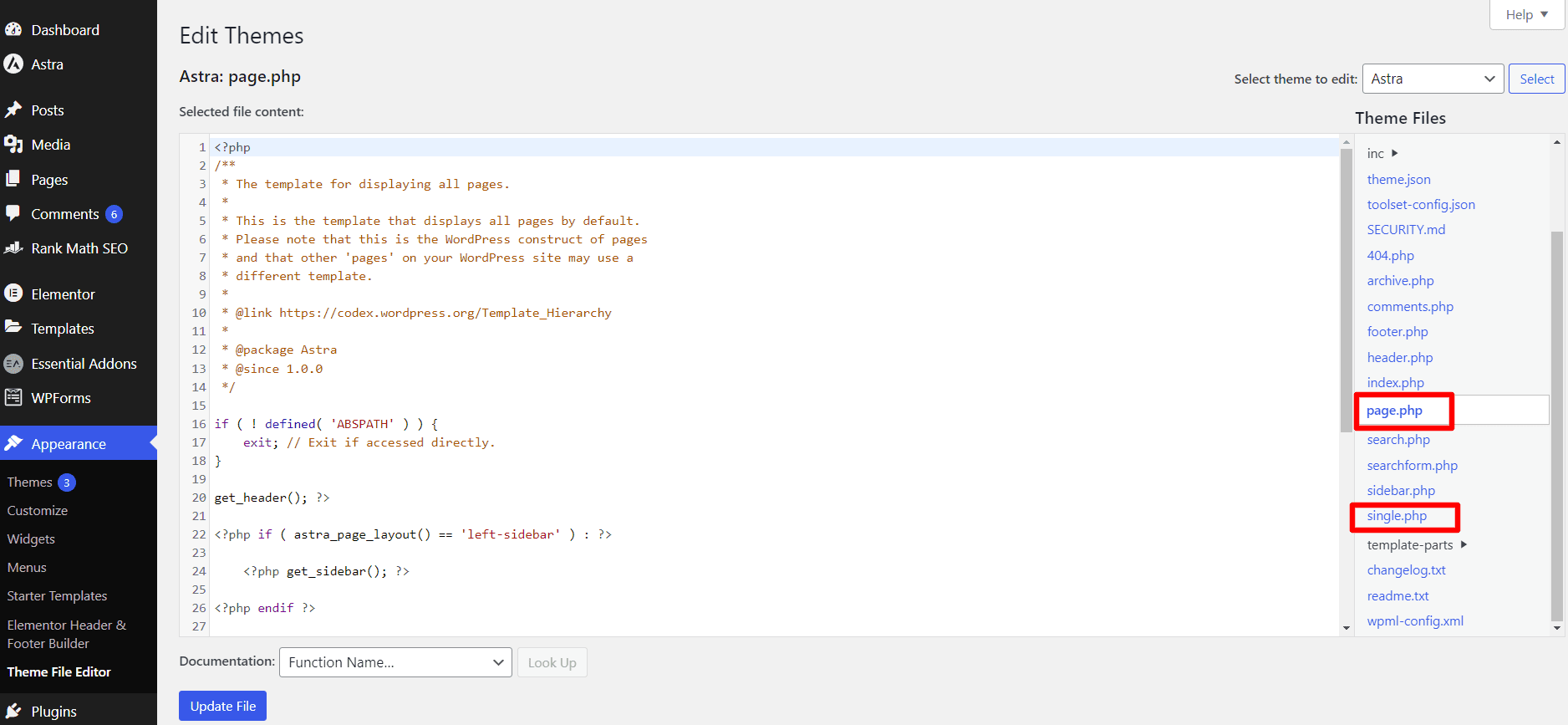
- Sačuvajte izmene klikom na dugme „Ažuriraj fajl“.
- Nastavite da onemogućite komentare na objavama modifikovanjem „single.php“ fajla.
- Vratite se u editor fajlova na WordPress admin panelu.
- Kliknite na fajl „single.php“.
- Unutar „single.php“ fajla, pronađite sledeći red koda:
<?php comments_template(); ?>
- Zamenite ga sledećim kodom:
<!-- Begin Comment --> <?php comments_template(); ?> <!-- End Comment -->
- Sačuvajte izmene klikom na „Ažuriraj fajl“.
Na ovaj način, komentari na stranicama i objavama su uspešno isključeni. Pre izmena u kodu teme, budite oprezni i uverite se da imate rezervnu kopiju.
Onemogućavanje komentara je jedna od strategija, ali postoje situacije u kojima je dobro upravljanje komentarima korisno.
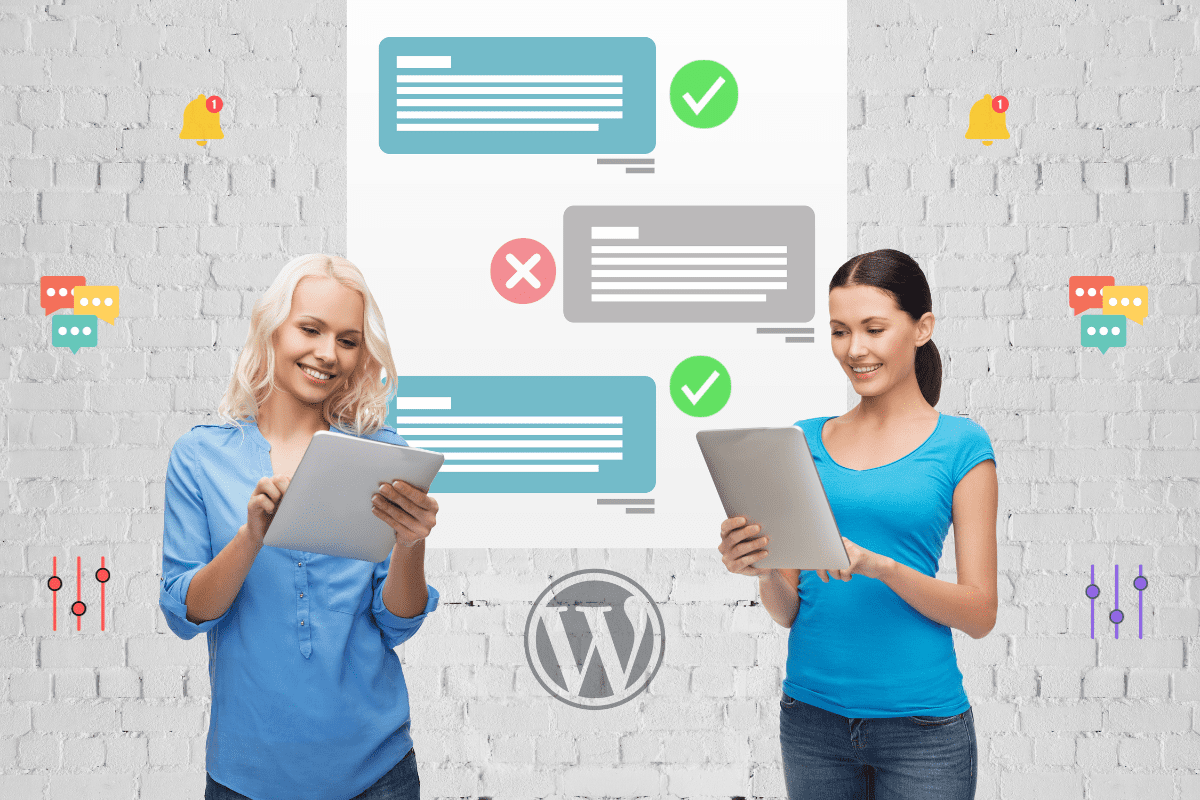
Evo nekoliko metoda za upravljanje komentarima:
Moderiranje komentara: Razmislite da dozvolite moderiranje komentara umesto potpunog blokiranja. Na taj način, komentari će biti prikazani na sajtu, ali neće biti objavljeni odmah, već će sačekati vaše odobrenje.
Uspostavite smernice za komentarisanje: Jasno definišite šta je prihvatljivo, a šta nije u vašoj politici komentarisanja. Na taj način obezbeđujete pozitivno okruženje za komentare i korisnici razumeju smernice.
Filtriranje komentara: Filtrirajte i uklonite neželjenu poštu automatskim filterima za komentare. Koristite anti-spam dodatke kao što je Akismet, iako WordPress ima podrazumevanu opciju filtriranja.
Obavestite komentatore: Redovno pregledajte i nadgledajte komentare kako biste bili sigurni da su validni komentari odmah odobreni. Odgovarajte na komentare kako biste podstakli diskusiju i osećaj zajednice.
Često proveravajte komentare: Proveravajte komentare što češće kako biste bili sigurni da su validni komentari odmah prihvaćeni. Odgovarajte na komentare kako biste promovisali osećaj zajednice.
Komunicirajte sa korisnicima: Odgovaranjem na komentare pokazuje se da cenite njihovo mišljenje. Na ovaj način poboljšavate lojalnost korisnika.
Koristite „threaded“ komentare: WordPress ima opciju za „threaded“ komentare, što olakšava organizovanu diskusiju. Korisnici mogu pratiti diskusiju i odgovarati na određene tačke.
Lične poruke: Ako imate veliku bazu korisnika, razmotrite mogućnost slanja ličnih poruka, što vam omogućava da direktno komunicirate i kontrolišete javne komentare.
Održavanje angažmana korisnika bez komentara
Čak i nakon onemogućavanja komentara, možete održati angažman korisnika putem različitih taktika.
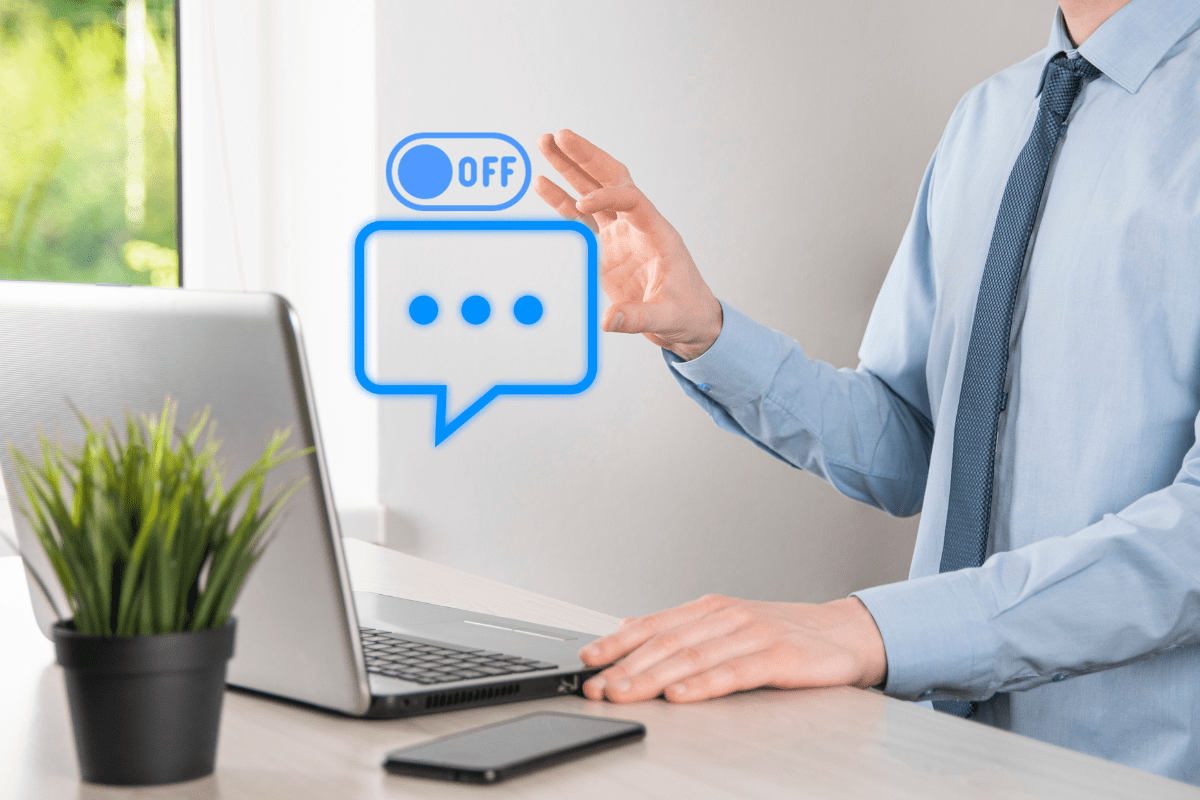
Evo nekoliko strategija za održavanje interesovanja publike:
- Integracija društvenih mreža: Uključite dugmad za deljenje na društvenim mrežama kako biste podstakli interakciju.
- Email bilten: Prikupljajte adrese email posetilaca i šaljite im redovne objave sadržaja.
- Ankete: Koristite ankete i testove kako biste dobili povratne informacije i interakciju sa publikom.
- Interaktivni sadržaj: Koristite interaktivne elemente poput besplatnih resursa, takmičenja i kvizova.
- Visokokvalitetan sadržaj: Sadržaj koji pišete mora biti vredan, relevantan i privlačan.
- SEO: Povećajte interakciju koristeći SEO strategije kako biste učinili sajt vidljivijim.
Primenom ovih strategija i dalje možete održati angažman korisnika.
Zaključne misli
Predstavio sam vam nekoliko bitnih i testiranih metoda za onemogućavanje komentara na vašem WordPress sajtu. Razmislite da li želite da isključite sve komentare ili samo one na pojedinačnim objavama. Zatim, pratite uputstva i onemogućite komentare na način koji želite.
Takođe, možete razmotriti metode za moderiranje komentara i način na koji da održite sajt nakon onemogućavanja komentara. Nadam se da vam je ovaj vodič pomogao u upravljanju vašim WordPress sajtom sa ili bez komentara. Srećno!
Sledeće što možete pročitati je kako da promenite veličinu istaknute slike u WordPressu.